1、首先,我们需要在手机或电脑浏览器中打开我们newifi的管理页面,并用登录密码登录管理后台,(管理页面的地址在路由器背面已有注明)

2、接着,我们点击一下路由管理页面的“路由管理”按钮。
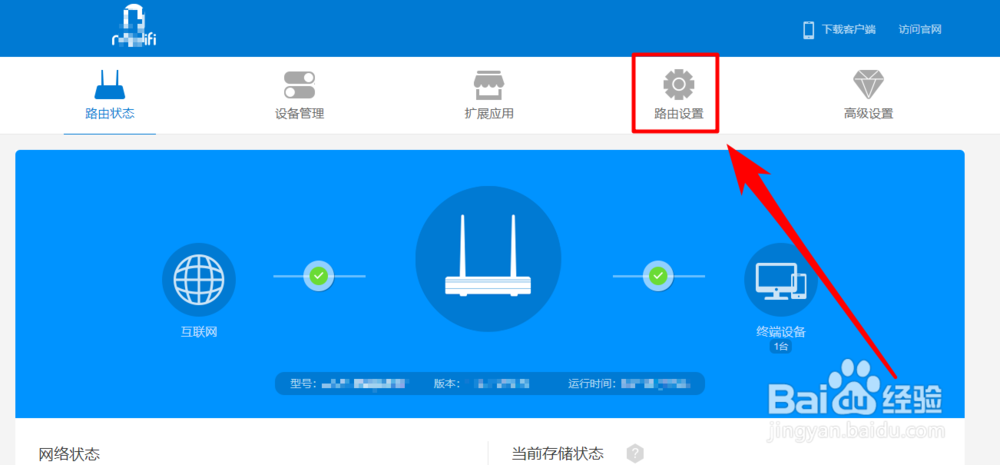
3、进入“路由管理”界面后,点击一下“无线中继”选项卡。

4、这时候,我们已经进入了“无线中继”的功能页面了,我们需要点击一下无线中继的开启开关以打开无线中继。
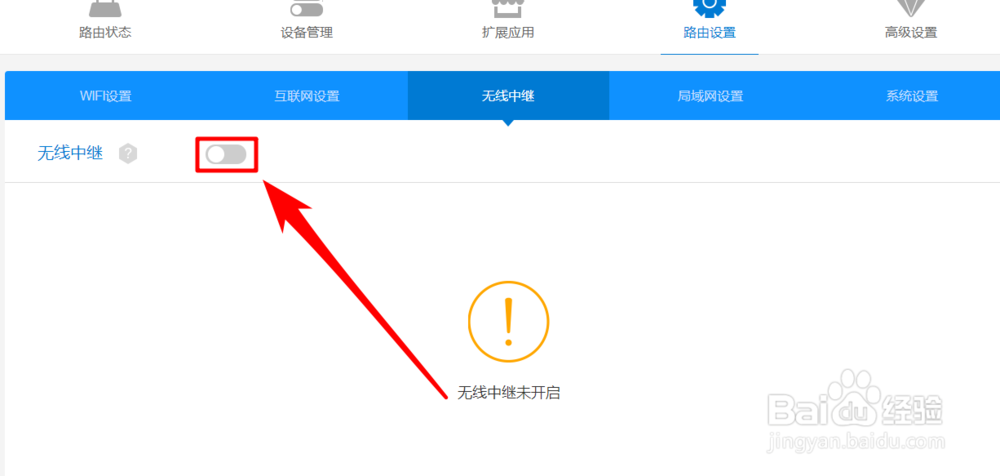
5、接着,我们需要等待路由器扫描我们周围的WIFI信号。
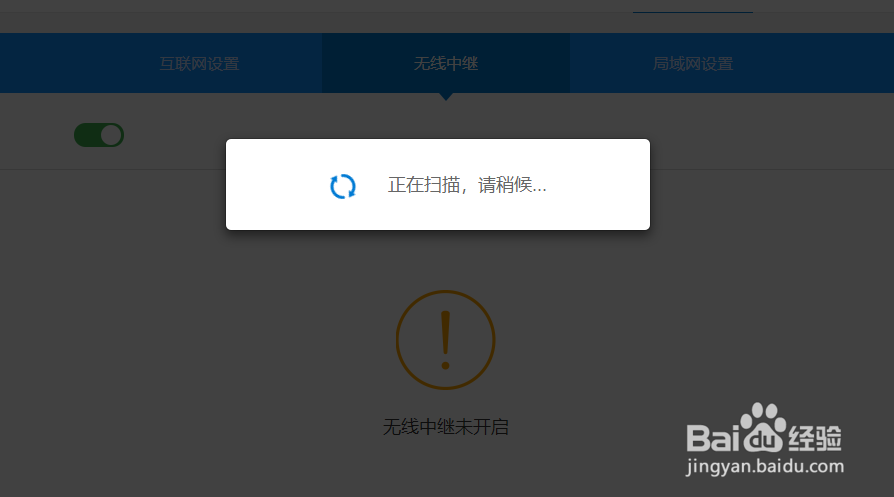
6、待路由扫描完成后,我们再选择一个需要无线中继的WIFI信号,并输入WIFI的连接密码让路由器连接上该WIFI。

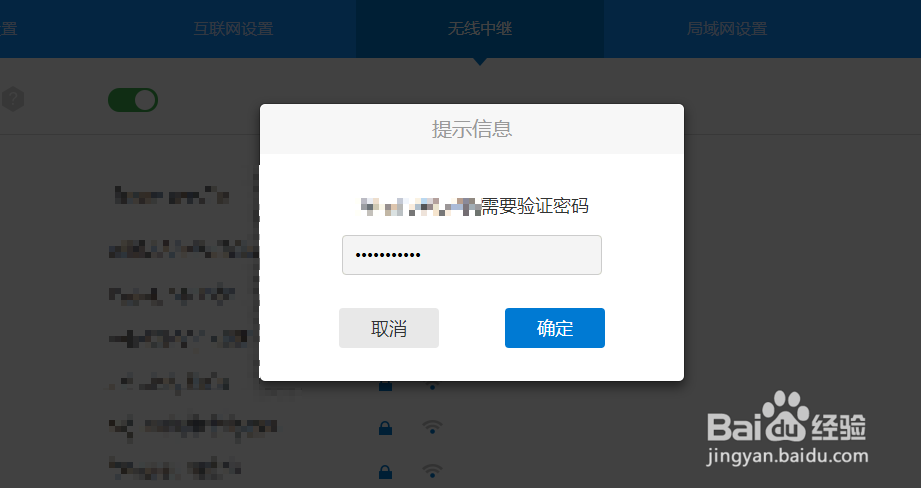
7、待路由器连接上该WIFI后,即在需要中继的W诔罨租磊IFI后出现绿色小勾后,我们的中继就算是大功告成了,我们只需连接我们newifi新路由的WIFI信号即可连接到中继的WIFI上,实现上网。

8、以上就是newifi开启无线中继的全部操作了,希望对您有所帮助。
